Controla de forma remota una Mac con pantalla compartida en Mac OS X.

Mac OS X incluye una gran función llamada Screen Sharing, que le permite controlar de forma remota una pantalla de Mac. Esto significa que puede acceder fácilmente a una Mac en casa o en el trabajo mientras viaja o incluso hacer algo como solucionar problemas de forma remota en la computadora de sus padres.
El uso compartido de pantalla funcionará en casi cualquier versión compatible de Mac OS X, una Mac que ejecute macOS Big Sur, macOS Catalina, macOS Mojave, MacOS High Sierra, Mac OS Sierra, OS X El Capitan, Yosemite, Mountain Lion, Mavericks y más nuevas. puede conectarse a una Mac que funcione y que ejecute Snow Leopard, etc. La pantalla compartida es extremadamente fácil de configurar, mirar o mirar el video a continuación para una demostración rápida.
Cómo configurar y usar la pantalla compartida en Mac OS X.
Para facilitar las cosas, la pantalla de Mac que se comparte se llamará «servidor» y la otra Mac conectada a ella se llamará «cliente». Dividiremos esta presentación en dos partes, una para configurar el «servidor» y otra para conectarse a esos servidores con un «cliente».
Habilite el uso compartido de pantalla en una Mac cuya pantalla se compartirá (como servidor)
- Abra Preferencias del sistema desde el menú Apple y haga clic en «Compartir»
- Marca la casilla junto a «Compartir pantalla» para activar la función de Mac que quieres compartir.
- Configure el acceso según sea necesario eligiendo «Administradores» o especificando un usuario específico que pueda controlar de forma remota su Mac
- Anote la dirección IP de las Mac a las que se conectará

Con el uso compartido habilitado en el servidor Mac, ahora se puede establecer una conexión desde el cliente Mac (o PC).
Inicie sesión en la pantalla remota de Mac (como cliente)
- Desde el Finder, presione Comando + K o arrastre hacia abajo el menú «Ir» y muestre Conectar al servidor
- Con el prefijo vnc: // ingrese la dirección IP de la Mac a la que desea conectarse y controlar la pantalla, por ejemplo:
- Inicie sesión en los usuarios permitidos y conéctese a la otra Mac para controlar la pantalla
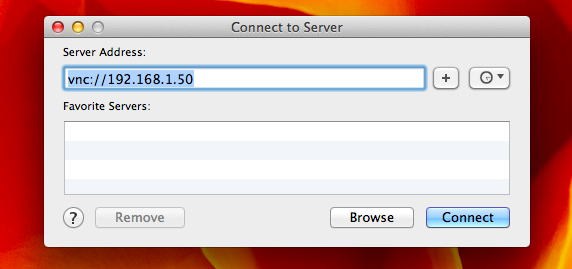
vnc://192.168.1.50
También puede acceder directamente y usar Screen Sharing para el cliente Mac VNC para este propósito.
El cliente Mac ahora se conectará al servidor y rápidamente encontrará la pantalla del servidor colocada en una ventana. Todo lo que haya dejado abierto el usuario con el que ha iniciado sesión será visible y tendrá acceso completo a todo en su Mac. Con conexiones a Internet lo suficientemente rápidas, no hay muchas demoras en el uso de su Mac remota, aunque probablemente será más fácil si está conectado a una LAN.

El siguiente video demuestra la conexión de las cosas:
Con las versiones más recientes de Mac OS, más personas pueden conectarse y ver la misma pantalla de Mac, aunque si está tratando de hacer una distribución de pantalla en vivo, será mejor que use Google Hangouts.
Además, exclusivamente para las versiones más modernas de Mac OS X (10.8 y posteriores) es posible compartir archivos entre Mac compartidos en la pantalla solo arrastrando y soltando, aunque si no tiene esta opción, existen otras formas fáciles de compartir archivos.
Hay muchos usos para el control remoto, es útil para solucionar problemas y diagnosticar Macs problemáticos, reiniciar y dormir Macs de forma remota, e incluso ofrece un método algo lento de usar un solo teclado y mouse para usar diferentes Macs, aunque compartir un teclado es mejor con una aplicación como Teleport o Synergy.
Tenga en cuenta que la conexión a Macs remotos puede requerir pasos adicionales si su dispositivo está ubicado detrás de un firewall o enrutador. Por ejemplo, si una Mac doméstica está conectada a un enrutador wi-fi con algunas otras computadoras, el puerto VNC debe estar abierto en el enrutador para que la conexión VNC se pueda realizar desde una máquina remota directamente a la Mac. Debido a que las configuraciones del enrutador y del firewall difieren de una situación a otra del fabricante, sería imposible cubrir todos los ejemplos aquí, pero los usuarios generalmente encontrarían tales configuraciones disponibles en preferencias con nombre para puertos, puertos abiertos o reenvío de puertos.
Finalmente, el uso compartido de pantalla se mejora aún más porque utiliza VNC, un protocolo que tiene clientes disponibles en casi todas las plataformas. Gracias a VNC, se puede acceder y controlar una Mac de forma remota desde otros dispositivos, como otra computadora Mac, iPad, iPhone, Android, Linux e incluso Windows, todo lo que necesita es un cliente VNC, muchos de los cuales están disponibles de forma gratuita. ¡Y recuerde, la Mac tiene un cliente VNC incorporado!
